[PYTHON] Je voulais créer une présentation intelligente avec Jupyter Notebook + nb present
introduction
Cet article est le 20e jour du Calendrier de l'Avent jupyter notebook 2016.
Contenu et motivation de cet article
- Contenu
- Expliquez comment créer une présentation à l'aide de Jupyter Notebook
- Motivation
- Je fais généralement des calculs scientifiques et je prends des notes avec Jupyter, alors ce serait formidable si je pouvais faire une présentation. J'ai essayé de découvrir
- Pour être honnête, ça ne marche pas très bien ...
Mon environnement de développement Python
- Windows 10
- Miniconda (Python 3.5)
Plugin pour faire des présentations
- RISE : https://github.com/damianavila/RISE
- nbpresent : https://github.com/Anaconda-Platform/nbpresent
- Je vais essayer celui-ci cette fois
Installez nbpresent
Peut être installé avec la commande suivante
conda install -c conda-forge nbpresent
Comment faire une diapositive (1)
- Sélectionnez [Affichage] -> [Barre d'outils Cellule] -> [Diaporama] dans le menu.
- Changez le [Type de diapositive] de la cellule en «Diapositive»
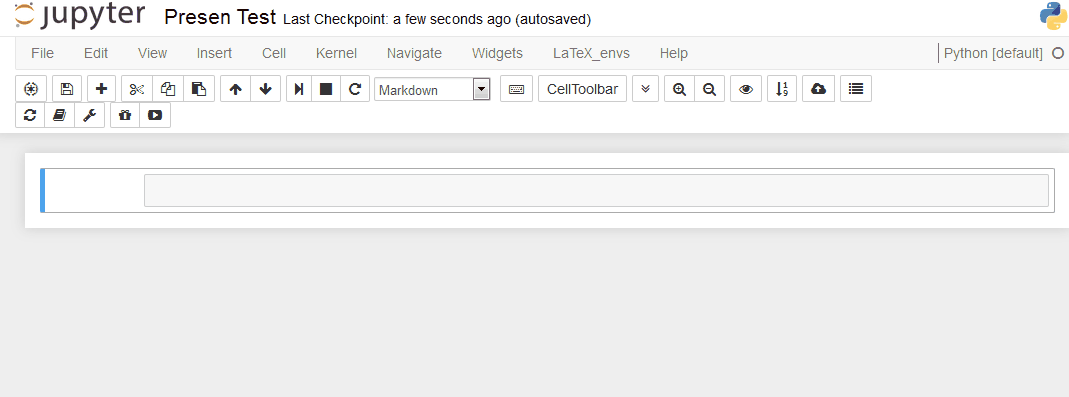
Comment faire une diapositive (2)
- Écrivez le contenu ou le programme que vous souhaitez mettre sur la diapositive dans la cellule de manière appropriée
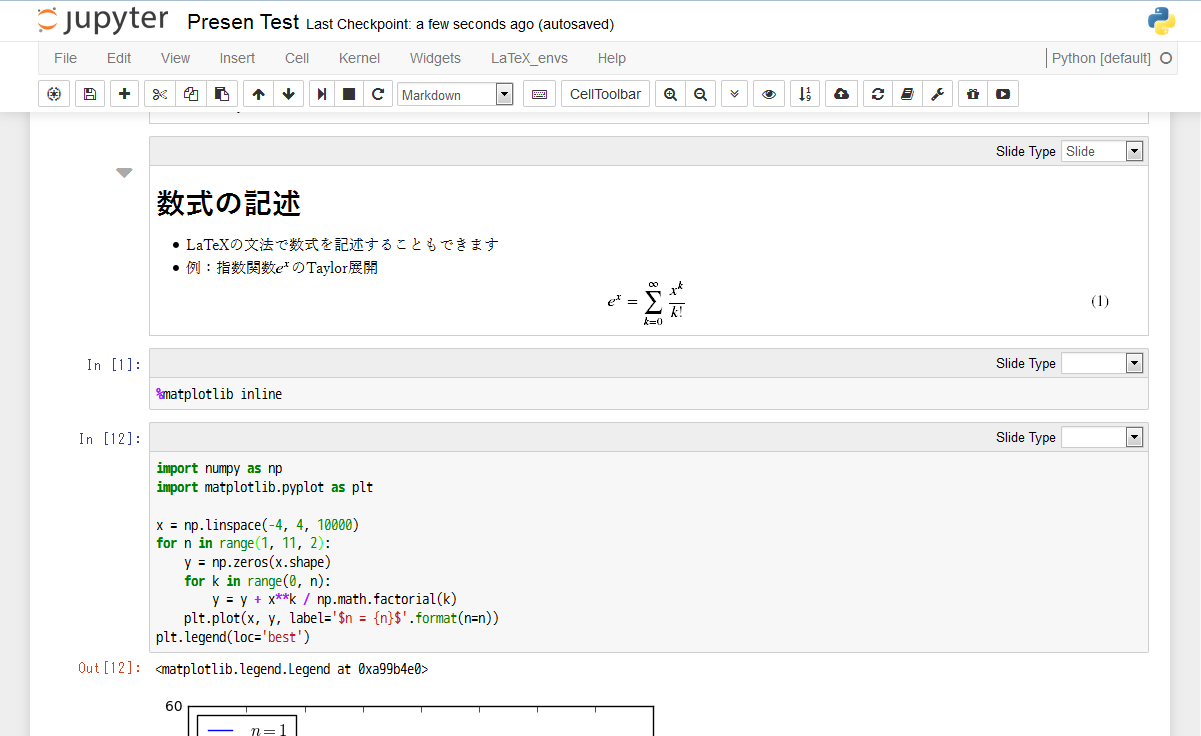
Comment faire une diapositive (3)
- Sélectionnez [Marquer comme un cadeau] -> [Diapositives] -> [De base]
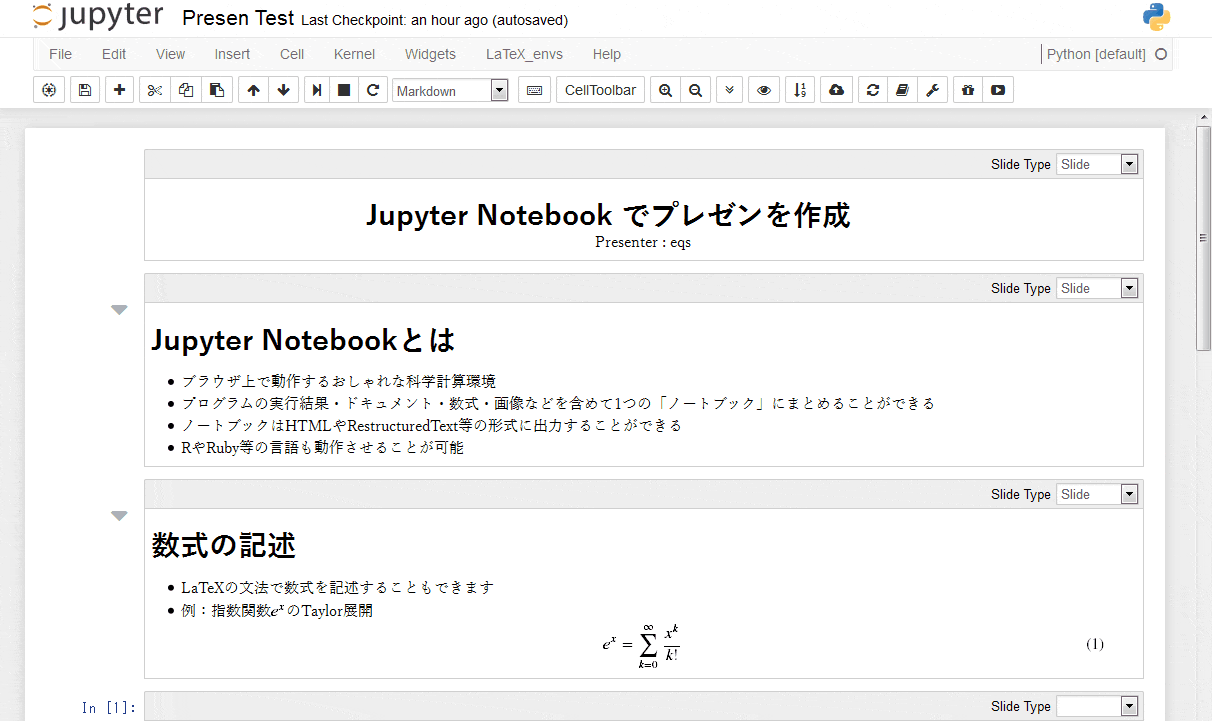
Comment faire une diapositive (4)
- Si Basique est sélectionné, les diapositives sont ajoutées depuis le début, mais toutes sauf la première sont supprimées.
- Parce que certaines diapositives sont couvertes et certaines diapositives ne sont pas nécessaires
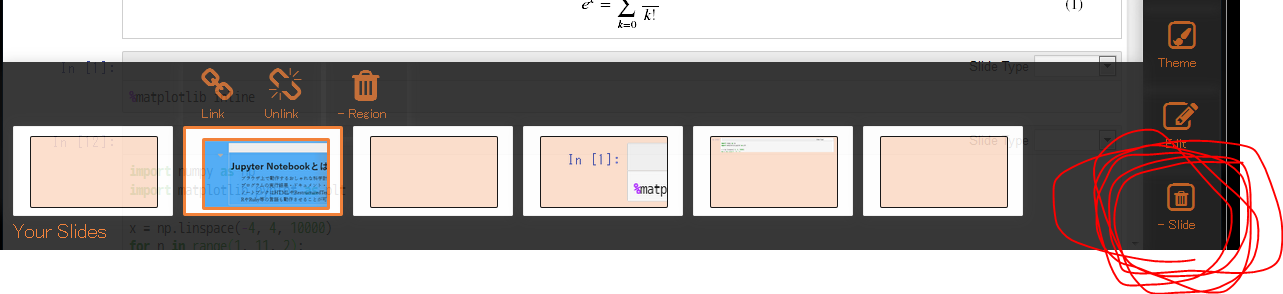
Comment faire une diapositive (5)
- Ajouter une diapositive de [+ Slide]
- Pour la diapositive ajoutée, sélectionnez [Lien], puis sélectionnez [Source], [Sorties] ou [Tout] de la cellule que vous souhaitez ajouter à la diapositive.
- [Whole] signifie inclure à la fois [Source] et [Outputs] du programme
- Sélectionnez [Dissocier] si vous souhaitez annuler le lien
- Faites cela pour toutes les cellules que vous souhaitez mettre sur la diapositive
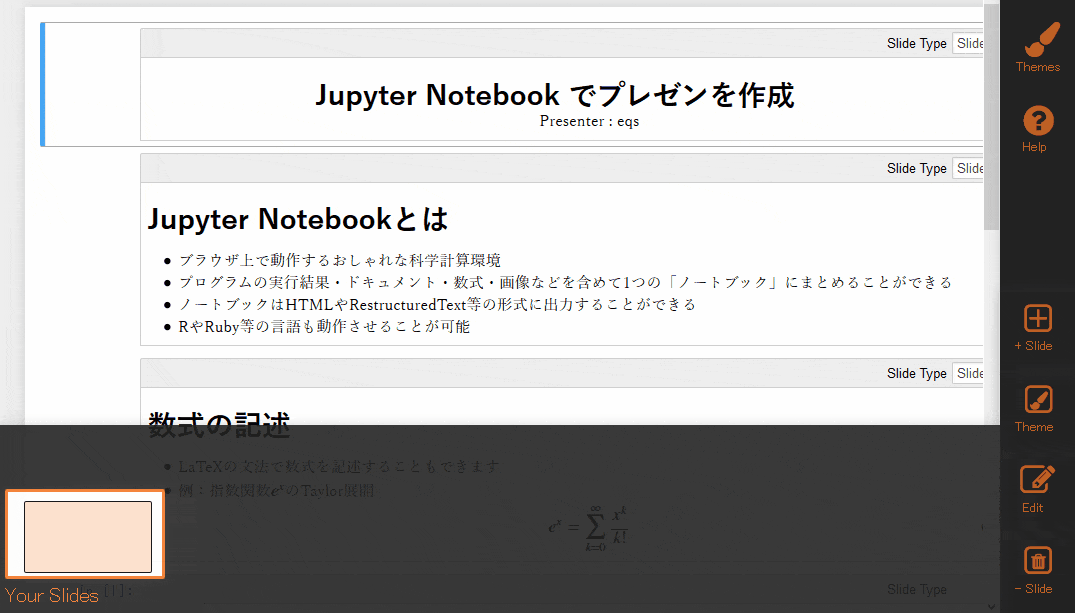
Comment faire une diapositive (6)
- Sélectionnez des thèmes de communauté dans [thèmes]
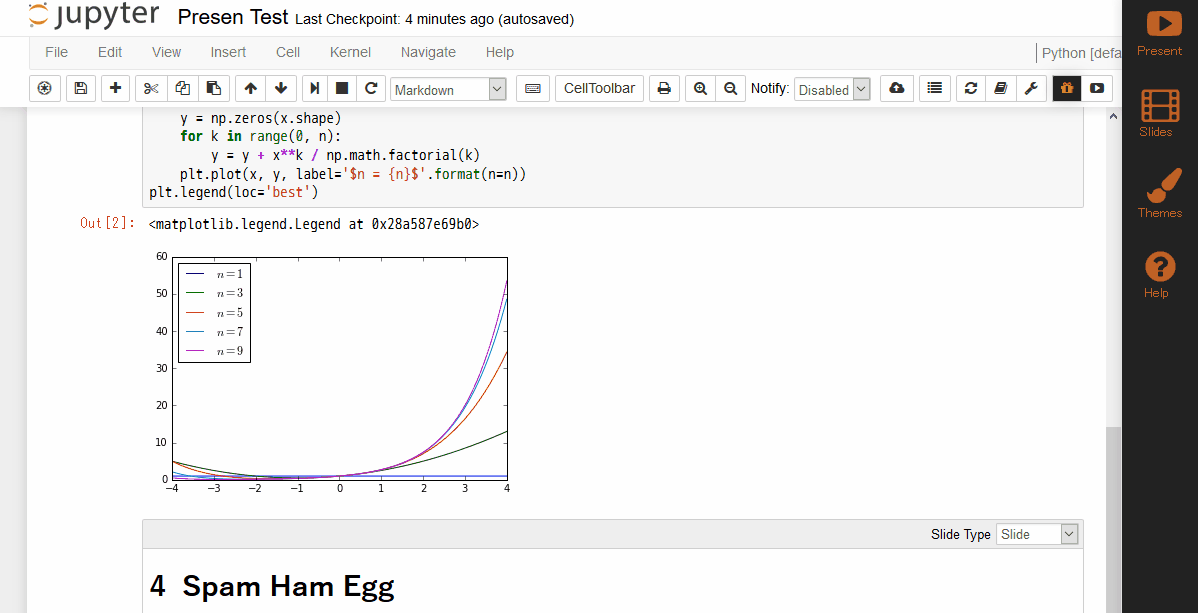
Comment faire une diapositive (7)
- Appuyez sur [Présent] en haut à droite pour lire une diapositive comme celle-là
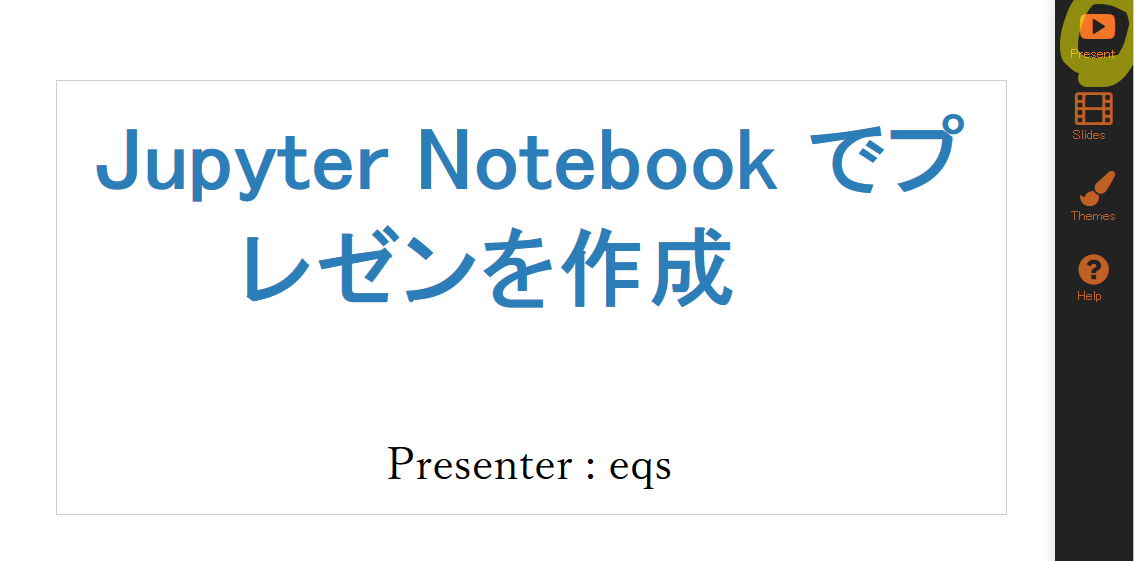
Ce qui n'a pas pu être résolu
- Il semble que parfois une cellule différente de ce que vous vouliez soit liée à la diapositive?
- Peu importe le nombre de fois que j'ai réessayé, le phénomène d'apparition de la cellule de résumé sur la troisième diapositive s'est produit.
- Parfois involontaire et change lors de la réorganisation des diapositives
Résumé
- Ce n'est pas très intelligent, mais ce qui précède est le résultat de la recherche sur la création de diapositives avec Jupyter + nbpresent.
- Vous pouvez également ajouter plusieurs cellules à une diapositive et modifier la mise en page, mais nous l'omettreons en raison de contraintes de temps.
- Peut être ajouté à une date ultérieure